Preparación de artículos de número de serie, peso o datos mediante dispositivos de RF
En los siguientes pasos, se utiliza la opción Inv.Completo estuche/palet como ejemplo.
Para preparar los artículos de captura de peso y datos mediante un dispositivo de RF:
- En el menú principal del dispositivo de RF, elija Preparación. Aparece la pantalla Menú Preparac. PM1.
-
Seleccione Preparación de ID de estuche. Aparece la pantalla Solo estuches (OP02A).
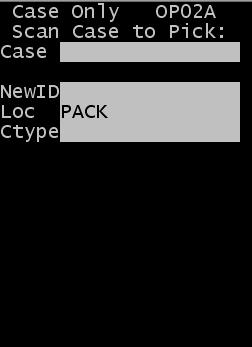
- Especifique la información en los campos necesarios. Consulte la publicación Guía del usuario de preparación para obtener información adicional para realizar tareas de preparación y conocer las definiciones de los campos correspondientes.
-
Pulse Intro. Se muestra la pantalla Peso/Datos (OP40).
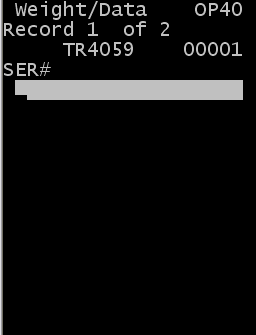
-
Especifique el peso o los datos de los artículos en los campos correspondientes.
Nota
- Debe especificar un valor de peso o datos para los artículos que se hayan definido en la captura de peso o datos.
- Si el peso especificado no está dentro de los niveles de tolerancia del artículo, la aplicación muestra un mensaje en el que solicita que anule o vuelva a introducir el peso. Seleccione S para sustituir o R para volver a especificar el peso.
- Si existen varios registros para un artículo, la aplicación mostrará cada registro hasta que toda la información de peso y datos se haya capturado.
- En el campo Total, indique si el peso introducido es el peso total mediante Sí o No.
-
Una vez especificados todos los registros, la aplicación solicita que revise o finalice la preparación.
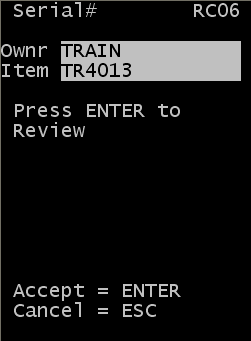
-
Realice una de las acciones siguientes:
- Pulse Esc para completar la preparación sin revisar los datos.
- Pulse Intro para revisar y editar los datos. Se muestra la pantalla Peso/Datos (OP42) con el primer registro.
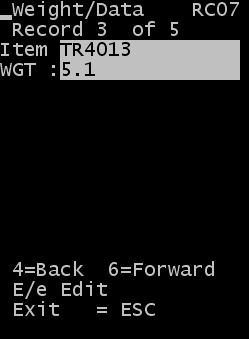 Nota
NotaSi existen varios registros para el artículo, la aplicación muestra cada registro hasta que todos los registros se han revisado o editado.
- Para editar el campo de captura de peso o datos, pulse E e introduzca la información nueva en los campos correspondientes.
- Pulse 6 (adelante) o 4 (atrás) para desplazarse por los registros.
- Una vez vistos o editados todos los registros, pulse Esc para salir.
- Para finalizar, vuelva a pulsar Esc.
- Pulse Esc para volver a la pantalla anterior.